الإعلانات
 عندما انت اسأل جمهورًا تقنيًا عن مديري أقسام محرك الأقراص الثابتة، سيوافق الكثير من الناس على ذلك EaseUS Partition Master هي أفضل الأدوات لهذا المنصب. لماذا ا؟ نظرًا لأنه يوفر العديد من الميزات الرائعة ، إلا أنه يظل سهل الاستخدام. انها أيضا مدير التقسيم المفضل لـ MakeUseOf أفضل برامج الكمبيوتر لجهاز الكمبيوتر الذي يعمل بنظام Windowsهل تريد أفضل برنامج كمبيوتر للكمبيوتر الذي يعمل بنظام Windows؟ تجمع قائمتنا الضخمة أفضل البرامج وأكثرها أمانًا لجميع الاحتياجات. اقرأ أكثر للنوافذ.
عندما انت اسأل جمهورًا تقنيًا عن مديري أقسام محرك الأقراص الثابتة، سيوافق الكثير من الناس على ذلك EaseUS Partition Master هي أفضل الأدوات لهذا المنصب. لماذا ا؟ نظرًا لأنه يوفر العديد من الميزات الرائعة ، إلا أنه يظل سهل الاستخدام. انها أيضا مدير التقسيم المفضل لـ MakeUseOf أفضل برامج الكمبيوتر لجهاز الكمبيوتر الذي يعمل بنظام Windowsهل تريد أفضل برنامج كمبيوتر للكمبيوتر الذي يعمل بنظام Windows؟ تجمع قائمتنا الضخمة أفضل البرامج وأكثرها أمانًا لجميع الاحتياجات. اقرأ أكثر للنوافذ.
فماذا يفعل مدير قسم القرص الصلب؟ عادةً ما تأتي محركات الأقراص الثابتة الجديدة بوحدة تخزين منطقية كبيرة تمتد على كامل حجم القرص. يمكن لمدير القسم تقسيم هذه المساحة إلى أقسام متعددة ، مما يعني أنه يمكن استخدامها مثل الأقراص المتعددة. يوجد العديد من الأسباب التي تجعلك ترغب في القيام بذلك، على سبيل المثال ، لتمهيد أكثر من نظام تشغيل من نفس القرص الصلب ، أو لتخزين البيانات الشخصية بشكل منفصل عن نظام التشغيل الخاص بك ، مما يعني أنه يمكنك مسح قسم النظام دون فقدان الملفات. الآن ، ماذا لو أصبح قسم واحد صغيرًا جدًا أو لم تعد بحاجة إليه؟ يمكن لمدير القسم أيضًا تغيير حجم الأقسام ونقلها ودمجها. في حين
يوفر Windows أدوات إدارة القرص الأصلي كيفية تقليص وتوسيع المجلدات أو الأقسام في ويندوز 7في نظامي التشغيل Windows 7 و Windows Vista ، أصبح تغيير حجم وحدات التخزين أو إعادة تقسيم محرك الأقراص الثابتة أسهل كثيرًا مما كان عليه في إصدارات Windows السابقة. ومع ذلك ، لا يزال هناك بعض المزالق التي تتطلب منك ... اقرأ أكثر ، عادة ما يوفر برنامج طرف ثالث ميزات إضافية.لاحظ أن EaseUS Partition Master يتم تشغيله من شاشة البدء التي تحتوي على أداتين EaseUS أخرى ، وهما معالج استرداد EaseUSData و EaseUS Todo Backup. تركز هذه المراجعة على مدير التقسيم فقط.
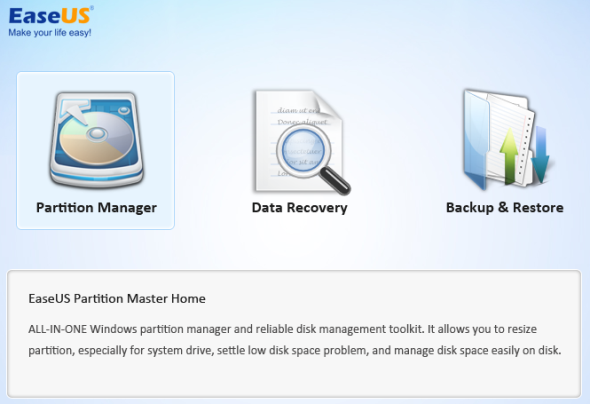
نظرة عامة على الميزة
- الاحتفاظ بالبيانات أثناء أي عمليات تقسيم
- تغيير حجم الأقسام أو نقلها ، ويشمل توسيع قسم نظام NTFS دون إعادة التشغيل
- دمج قسمين متجاورين في جزء أكبر
- إنشاء أقسام متعددة
- حذف الأقسام (يتم فقدان البيانات)
- مسح البيانات على مساحة غير مخصصة
- مسح قرص كامل أو مسح قسم محدد
- التنسيق بنظام الملفات الجديد ، بما في ذلك FAT و NTFS و EXT2 و EXT3 (يتم مسح البيانات)
- تنسيق بحجم الكتلة الجديد بين 512 بايت و 6 كيلوبايت (يتم مسح البيانات)
- تغيير التسمية وحرف محرك الأقراص
- انقسام خفي
- تحويل القسم الأساسي إلى قسم منطقي والعكس صحيح
- تجزئة القرص أو التقسيم
- قم بإجراء اختبار سطح القرص للعثور على القطاعات التالفة
- إعادة بناء MBR لتمهيد النظام مرة أخرى
- إدارة أقسام Linux المنسقة بنظام ملفات EXT2 أو EXT3
- يدعم RAID للأجهزة ، والعديد من أجهزة التخزين القابلة للإزالة ، والقرص الصلب القياسي وقرص GPT
- يدعم ما يصل إلى 2 تيرابايت على قسم MBR و 4 تيرابايت على GPT
- يعمل تحت Windows 2000 / XP / Vista / 7 SP1 / 8 مع 32 بت أو 64 بت
نظرة عامة على الواجهة
كل من الأمام والوسط كلها أقراص متصلة بجهاز الكمبيوتر. يتم سرد محركات الأقراص المتصلة مثل Disk1 ، Disk2 إلخ. تحت كل رأس قرص ، ستجد جميع أقسام القرص المعني وخصائصه.
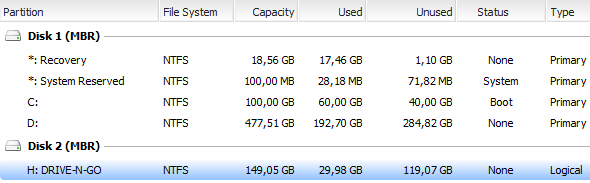
أسفل قائمة محركات الأقراص ، سترى خريطة القرص ، التي تقدم نظرة عامة بيانية على أقسام كل قرص.
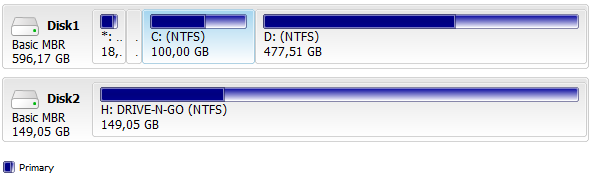
تعرض القائمة اليمنى جميع العمليات المتاحة لكل قسم. انظر كيف تتغير القائمة أثناء تحديد أقسام مختلفة.
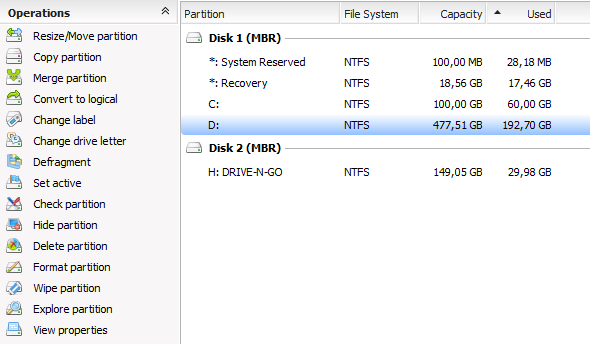
العمليات الرئيسية ، مثل Resize / Move, حذفأو دمج تظهر أيضًا كأزرار في شريط الأدوات في الأعلى.

بالإضافة إلى ذلك ، يمكن الوصول إلى جميع العمليات عبر القائمة الموضحة في لقطة الشاشة أعلاه. علاوة على ذلك ، يمكنك تغيير ما تراه أو كيفية ترتيب العناصر عبر رأي قائمة طعام.
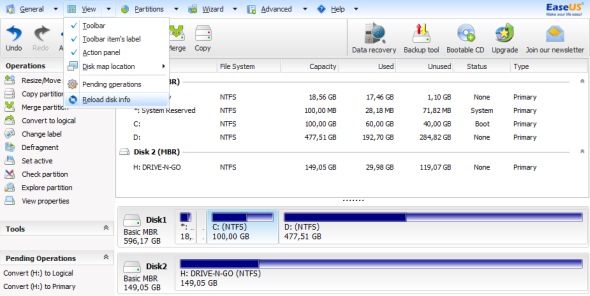
باستخدام EaseUS Partition Master
الغرض الرئيسي من هذه الأداة هو إنشاء أقسام أو تغيير حجمها أو نقلها أو حذفها أو دمجها - باستثناء حذف قسم - دون المساس بالبيانات المخزنة على كل قرص أو قسم. بعد فحص الواجهة عن كثب ، يجب أن يكون لديك فكرة عن كيفية استخدام EaseUS Partition Master. سوف آخذك في التفاصيل الدقيقة للعمليات الأساسية هنا ، باستخدام محرك أقراص ثابت خارجي غير مقسم.
أريد إنشاء قسم. لاحظ أن هذا الخيار غير موجود. لذا ، يجب أولاً إنشاء بعض المساحة عن طريق تغيير حجم القسم الفردي الموجود. للقيام بذلك ، اخترت القرص 2، محرك الأقراص الخارجي ، وانقر تغيير الحجم / التحرك. تظهر نافذة منبثقة تسمح لي بتغيير حجم القسم المحدد وموضعه.
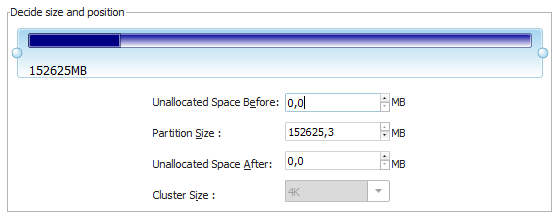
أمسك أحد المقابض على شكل كرة على يسار أو يمين القسم وحركه أو أمسك بالقسم في وسطه لتحريكه بالكامل. هذا الأخير يعمل فقط إذا كان هناك مساحة غير مخصصة إلى اليسار أو اليمين. لاحظ كيف يتم تحديث خريطة القرص في الأسفل ، وتظهر نتيجة تغييراتك.
![إدارة أقسام القرص الثابت الخاص بك مثل المحترفين مع EaseUS Partition Master [Windows] EaseUS Partition Master Partition Partition](/f/00339387ebcb5c236a6c128a36b525f1.png)
لا أريد نقل بياناتي ، لذلك أقوم بإنشاء مساحة غير مخصصة على الجانب الأيمن من القسم الموجود وانقر فوق موافق. تُظهر خريطة القرص الآن مساحة غير مخصصة لمحرك الأقراص الثابتة الخارجي.
![إدارة أقسام القرص الثابت الخاص بك مثل المحترفين مع EaseUS Partition Master [Windows] EaseUS Partition Master خريطة قرص جديدة](/f/3f36ae44a2ff49621df8a6a3cb0ec0a8.png)
يمكنني تحديد المساحة غير المخصصة وانقر خلق تحت عمليات أو في شريط الأدوات لإنشاء قسم جديد. ستظهر نافذة منبثقة حيث يمكنك تحديد تسمية قسم ونظام ملفات وحرف محرك أقراص وحجم الكتلة ومقدار المساحة غير المخصصة التي يجب تخصيصها للقسم الجديد. مرة أخرى ، يمكنك سحب المقابض على شكل كرة لتغيير موقع وحجم القسم الجديد.
![إدارة أقسام القرص الثابت الخاص بك مثل المحترفين مع EaseUS Partition Master [Windows] EaseUS Partition Master إنشاء قسم](/f/cbf6d4ed559562172ddad4fda612b335.png)
الآن لدي قسم أصغر مع بياناتي وقسم جديد محاط بمساحة غير مخصصة. حاول الاستيلاء على الأقسام وتحريكها في خريطة القرص. هذا ما أسميه برمجيات بديهية!
![إدارة أقسام القرص الثابت الخاص بك مثل المحترفين مع EaseUS Partition Master [Windows] EaseUS Partition Master تغيير خريطة القرص](/f/7b116fe089072254ede812e9eebfaf6b.png)
الآن إذا جربت هذا بنفسك ، ربما لاحظت أن كل هذا سار بسرعة كبيرة. هل أنشأ EaseUS Partition Master حقًا قسمًا جديدًا في غضون مللي ثانية. لا ، لم يحدث ذلك. لا توجد عمليات فورية. جميعهم متوقفون في العمليات المعلقة في أسفل اليسار.
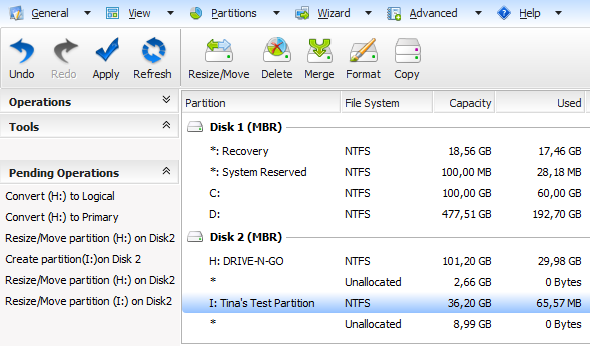
يمكنك التراجع عن التغييرات عبر شريط الأدوات أو جنرال لواء القائمة وبمجرد أن تكون مستعدًا ، اضغط تطبيق. وبعبارة أخرى ، يمكنك اللعب بأمان ، دون إجراء أي تغييرات فعلية.
خاتمة
يحتوي EaseUS Partition Master على واجهة واضحة للغاية ، ولكنه يقدم العديد من الميزات المتقدمة. إنه سهل وبديهي الاستخدام ويحمي المبتدئ من ارتكاب الأخطاء المتسرعة. إنه متفوق على إدارة القرص الأصلي لنظام Windows لأنه أكثر مرونة. على سبيل المثال ، يمكن توسيع القسم ، بغض النظر عن مكان وجود المساحة غير المخصصة ، ببساطة عن طريق سحب كل شيء في مكانه.
لقد غطينا الآخر قسم محرك الأقراص أدوات في الماضي ، بما في ذلك GParted GParted - في نهاية المطاف في برامج التقسيم اقرأ أكثر . هل لديك مدير قسم خارجي مفضل أو هل أنت راضٍ تمامًا عنه إدارة القرص الأصلي لنظام Windows كيفية تقليص وتوسيع المجلدات أو الأقسام في ويندوز 7في نظامي التشغيل Windows 7 و Windows Vista ، أصبح تغيير حجم وحدات التخزين أو إعادة تقسيم محرك الأقراص الثابتة أسهل كثيرًا مما كان عليه في إصدارات Windows السابقة. ومع ذلك ، لا يزال هناك بعض المزالق التي تتطلب منك ... اقرأ أكثر ?
تينا تكتب عن تكنولوجيا المستهلك لأكثر من عقد من الزمان. حاصلة على دكتوراه في العلوم الطبيعية ودبلوم من ألمانيا وماجستير من السويد. ساعدتها خلفيتها التحليلية على التفوق كصحافية تكنولوجية في MakeUseOf ، حيث تدير الآن عمليات البحث عن الكلمات الرئيسية والعمليات.


